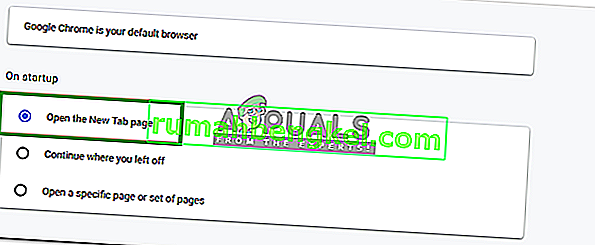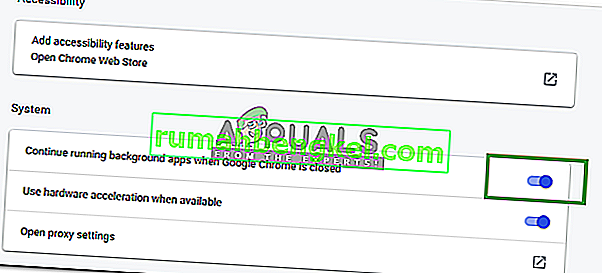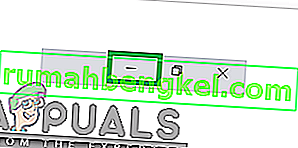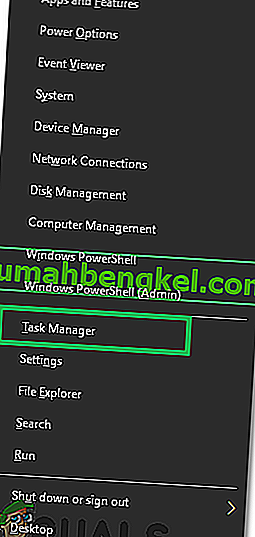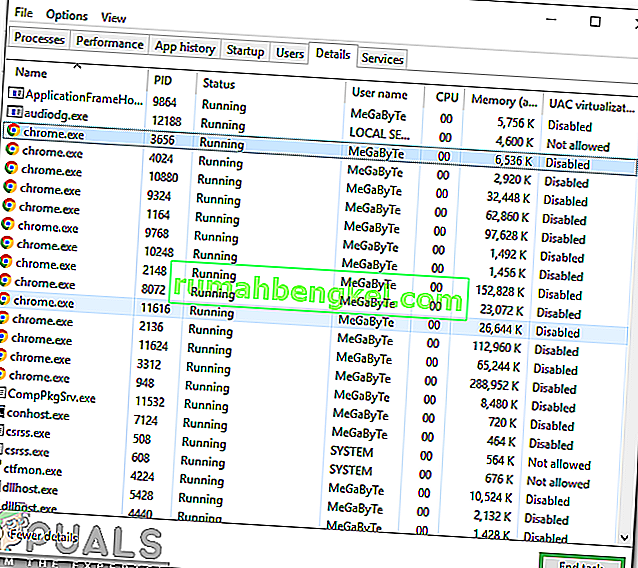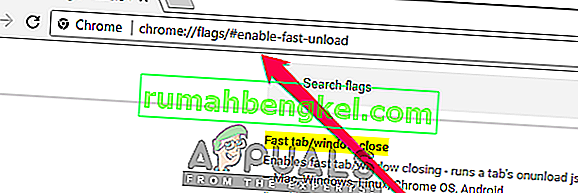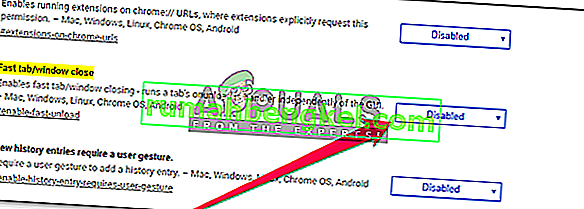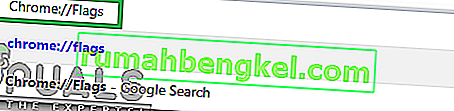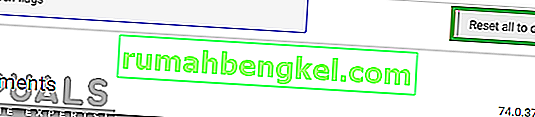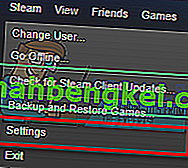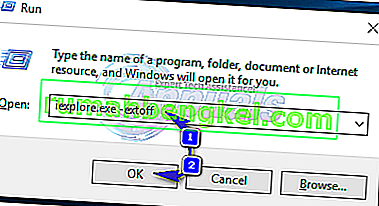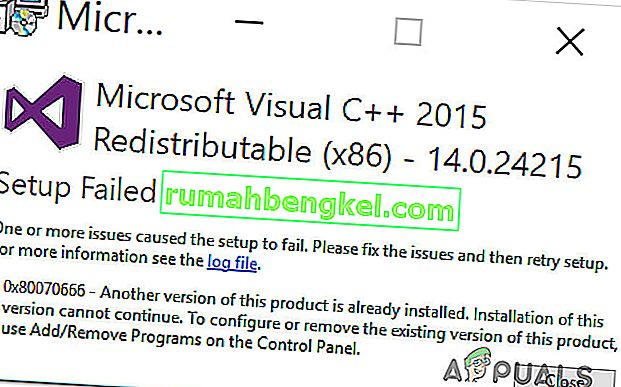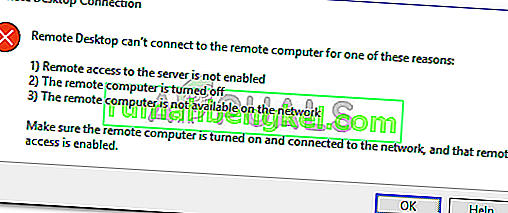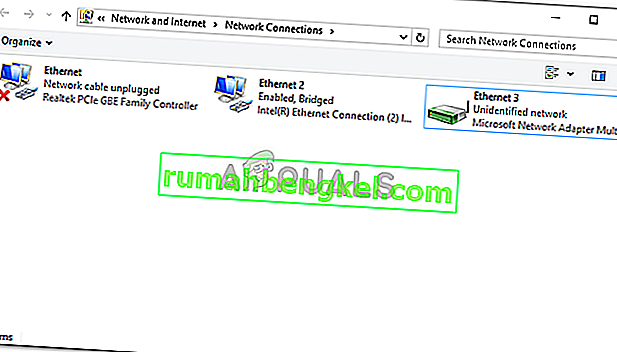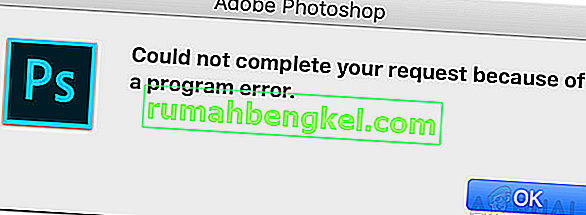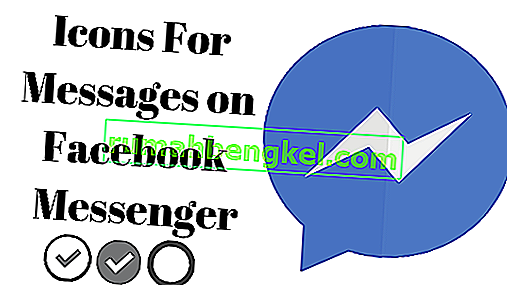O Chrome é um dos navegadores mais usados devido à sua velocidade rápida e interface fácil de usar. Tem milhões de usuários e atualizações são fornecidas ao navegador regularmente. No entanto, recentemente, muitos relatórios têm chegado em que o navegador abre guias previamente abertas na inicialização. Normalmente, o Chrome abre uma nova guia na inicialização, porém, neste caso, ele abre todas as guias que foram carregadas na instância anterior de seu lançamento.

O que faz com que o Chrome carregue guias antigas na inicialização?
Depois de receber vários relatórios de vários usuários, decidimos investigar o problema e criar um conjunto de soluções que o corrigiram para a maioria de nossos usuários. Além disso, examinamos os motivos pelos quais esse problema foi acionado e os listamos abaixo.
- Configuração do navegador: é possível que o navegador tenha sido configurado para abrir um conjunto específico de páginas ou guias na inicialização. Além disso, em alguns casos, a opção “continuar de onde parou” pode estar habilitada devido a que o Chrome abre guias carregadas anteriormente na inicialização.
- Uso em segundo plano: em alguns casos, o Chrome é configurado para ser executado em segundo plano, mesmo quando você o fecha a partir da marca “x” no canto superior direito. O Chrome continua a ser executado em segundo plano e carrega de onde você parou quando reiniciou.
- Recurso Fast Tab: os desenvolvedores do Google ocasionalmente experimentam novos recursos para seus navegadores. Às vezes, esses recursos podem interferir em elementos importantes do navegador e impedi-lo de funcionar corretamente. Um desses recursos que às vezes pode funcionar incorretamente é o recurso “Guia rápido”. Isso pode interferir em certos elementos do navegador e fazer com que carregue guias antigas na inicialização.
- Configurações de sinalização do Chrome : o Chrome oferece aos usuários muitas opções para definir as configurações no menu. Mas certas configurações avançadas são limitadas à área “Bandeira” do cromo. Nesta área, muitas configurações avançadas podem ser definidas da melhor forma de sua preferência. No entanto, a alteração de certas configurações pode fazer com que o navegador abra guias antigas na inicialização.
Agora que você tem uma compreensão básica da natureza do problema, seguiremos em direção às soluções. Certifique-se de implementá-los na ordem específica em que são fornecidos para evitar conflitos.
Solução 1: Alterar a configuração de inicialização
É possível que o navegador tenha sido configurado para abrir um conjunto específico de páginas ou guias na inicialização. Além disso, em alguns casos, o navegador pode ser configurado para iniciar de onde você parou. Nesta etapa, estaremos configurando o navegador para iniciar em uma nova guia. Por isso:
- Abra o Chrome e clique nos três pontos verticais no canto superior direito.
- Selecione “ Configurações ” na lista e role para baixo até o título “ Na inicialização ”.

- Selecione o “ Abrir o New Tab Página opção” por clicar sobre o “ círculo ” antes dele.
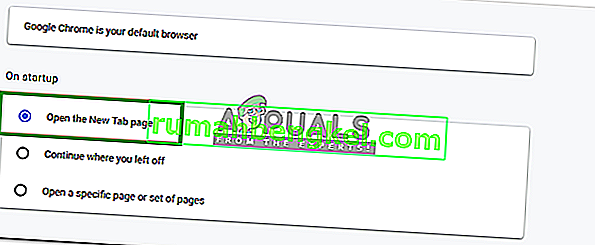
- Reinicie o navegador e verifique se o problema persiste.
Solução 2: Prevenir o uso em segundo plano
Se o Chrome estiver configurado para ser executado em segundo plano, ele pode abrir guias antigas na inicialização. Portanto, nesta etapa, fecharemos o Chrome em segundo plano e evitaremos que ele seja executado em segundo plano novamente. Por isso:
- Abra o Chrome e clique nos três pontos verticais no canto superior direito .
- Selecione “ Configurações ” na lista, role para baixo e clique na opção “ Avançado ”.

- Role para baixo até o título “ Sistema ” e desative o botão “ Continuar executando aplicativos em segundo plano quando o Google Chrome for fechado ”.
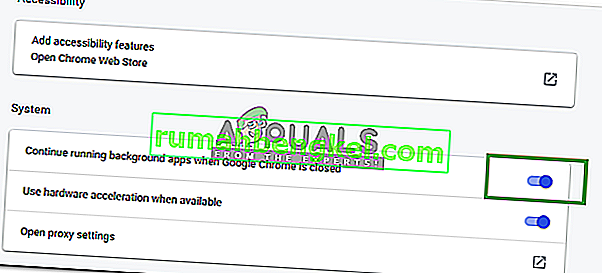
- Agora minimize o Chrome clicando em “ - ” no canto superior direito.
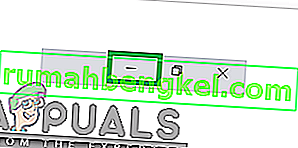
- Pressione as teclas “ Windows ” + “ X ” simultaneamente e selecione “ Gerenciador de Tarefas ” na lista.
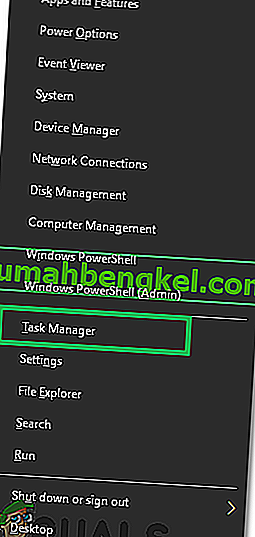
- Clique em “ Detalhes ” e clique em “ Chrome . exe ”na lista.
- Selecione a opção “ Finalizar Tarefa ” para fechar o aplicativo.
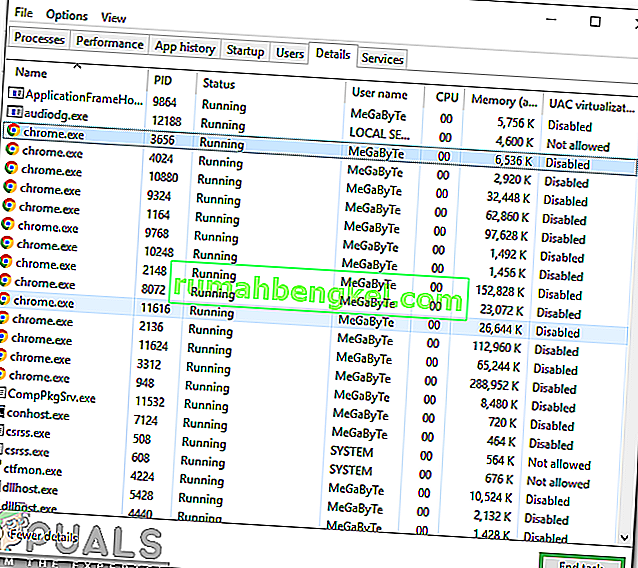
- Repita este processo para todas as instâncias de “ Chrome . exe ”na lista para fechar completamente o navegador.
- Abra o Chrome e verifique se o problema persiste.
Solução 3: Desativando o recurso “Fast Tabs”
É possível que o recurso “Fast Tabs” do Chrome esteja interferindo em elementos importantes do navegador e fazendo com que ele abra guias antigas na inicialização. Portanto, nesta etapa, estaremos desabilitando o recurso “Fast Start” completamente. Por isso:
- Abra o Chrome, feche todas as guias e abra uma nova guia.
- Digite o seguinte na barra de endereços e pressione “ Enter “.
chrome: // flags / # enable-fast-unload
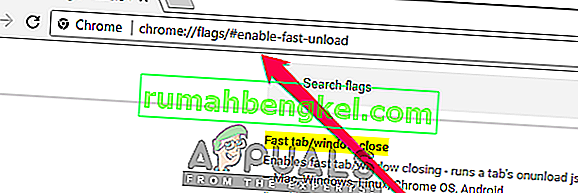
- Clique na lista suspensa e selecione “ Desativado ” na lista.
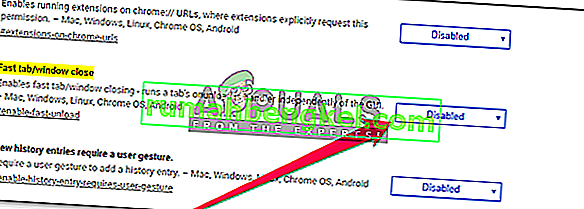
- Clique na opção “ Reiniciar agora ” para reinicializar seu navegador.
- Verifique se o problema persiste após a reinicialização do Chrome.
Solução 4: redefinindo as configurações do Chrome Flag
É possível que nas configurações de “Sinalizar” certas configurações tenham sido definidas para carregar guias antigas na inicialização. Portanto, nesta etapa, iremos reinicializar completamente as configurações de sinalizadores. Por isso:
- Abra o Chrome , feche todas as guias e abra uma nova guia.
- Digite “ Chrome: // Flags ” na barra “ Endereço ” e pressione “ Enter “.
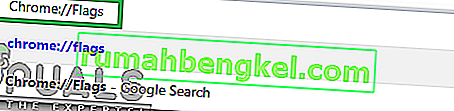
- Clique na opção “ Reset All to Default ”.
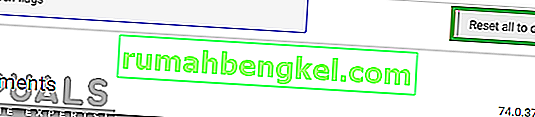
- Selecione a opção “ Reiniciar agora ”.
- Verifique se o problema persiste após a reinicialização do Chrome.